Steam es una tienda digital de juegos para Windows, MacOS y Linux que también te permite jugar a juegos con tus amigos en línea. Tu cuenta de Steam también tiene un inventario asociado que puede contener tanto objetos del juego, como aspectos y armas, como copias no canjeadas de juegos completos. Con tu URL de intercambio de Steam en la mano, puedes intercambiar estos artículos del inventario con amigos que hayas añadido, con extraños e incluso con sitios de intercambio de terceros.
¿Qué es una URL de intercambio de Steam?
Una URL de intercambio de Steam es un enlace único que la gente puede utilizar para ver tu inventario de Steam y enviar solicitudes de intercambio. Tú controlas el acceso a este enlace, y también controlas si alguien puede o no ver tu inventario.
Para que una URL de comercio de Steam funcione, primero tienes que cambiar tu configuración de privacidad de Steam para que otras personas puedan ver tu inventario.
Si quieres que extraños, y sitios web de comercio de terceros, puedan utilizar tu URL de comercio de Steam, necesitas cambiar tu configuración de privacidad de Steam para permitir que el público vea tu inventario y envíe solicitudes de comercio.
¿Es seguro dar tu URL de comercio de Steam?
Dar tu URL de comercio de Steam es perfectamente seguro. Permitir que el público en general vea tu inventario de Steam les permite ver lo que tienes y enviar solicitudes de intercambio, pero puedes negar o ignorar las que te parezcan injustas o te hagan sentir incómodo.
Antes de dar tu URL de comercio de Steam, es posible que quieras asegurar tu cuenta de Steam con Steam Guard. Existe una pequeña posibilidad de que alguien vea algo que quiere en tu inventario de Steam, y entonces intente robar tu cuenta para obtener el objeto sin comerciar.
Con Steam Guard en funcionamiento, nadie podrá robar tu cuenta simplemente adivinando o suplantando tu contraseña.
Cómo habilitar las solicitudes de comercio de Steam
Antes de que puedas obtener y enviar tu URL de comercio de Steam, tienes que habilitar las solicitudes de comercio de Steam. Es un proceso sencillo que implica cambiar tu configuración de privacidad de Steam para permitir que el público vea tu inventario de Steam.
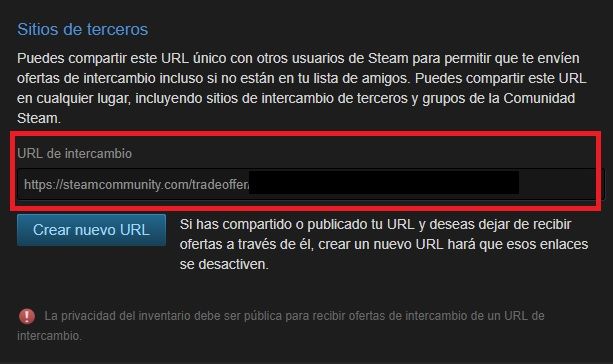
- Abre Steam, o navega a steamcommunity. Com.
El sitio web steamcommunity.com es funcionalmente idéntico a la aplicación de Steam, así que puedes usar el que prefieras.
- Haz clic o toca tu nombre de usuario, luego haz clic o toca Perfil en el menú desplegable.
- Haz clic o toca el botón Editar perfil.
- Haz clic o toca Mi configuración de privacidad.
- Establece la privacidad de tu Inventario como Pública haciendo clic o tocando donde dice Inventario: Privado o Inventario: Sólo amigos y cambiándolo a Inventario: Público.
Si esta página ya dice Inventario: Público, no necesitas cambiar nada.
- Con tu inventario de Steam disponible para el público, podrás acceder a tu URL de comercio de Steam.
Cómo encontrar tu URL de comercio de Steam
Una vez que hayas puesto tu inventario de Steam a disposición del público, estarás listo para encontrar y dar tu URL de comercio de Steam. Puedes localizarla en la sección de Inventario de la aplicación de Steam o en el sitio web de la Comunidad Steam.
- Haz clic o toca tu nombre de usuario, y luego haz clic o toca Inventario en el menú desplegable.
- Haz clic o toca Ofertas de intercambio.
- Haz clic o toca ¿Quién puede ver mis ofertas de intercambio?
- Encontrarás tu URL de intercambio de Steam en la sección Sitios de terceros.
Resalta la URL de intercambio y pulsa CTRL+C, o haz clic con el botón derecho y selecciona Copiar en el menú contextual. Si proporcionas esta URL a un individuo o a un sitio de comercio de terceros, podrán ver tu inventario y enviar solicitudes de comercio.Revisa cuidadosamente las solicitudes de comercio entrantes, especialmente si provienen de usuarios de Steam o de sitios que no reconoces.
- Si ya no deseas recibir solicitudes de intercambio de sitios de terceros o de personas que tengan tu URL de intercambio de Steam, haz clic en Crear nueva URL para desactivar la antigua URL y crear una nueva.
Cómo evitar las solicitudes de intercambio de Steam y ocultar tu inventario
Si ya no utilizas los sitios web de intercambio de terceros, o simplemente estás cansado de recibir solicitudes de intercambio no solicitadas, puedes evitar esas solicitudes y ocultar tu inventario en cualquier momento. Este proceso es el inverso al que utilizaste para activar las solicitudes de intercambio de Steam en primer lugar.
- Abre Steam, o ve a steamcommunity.com.
- Haz clic o toca tu nombre de usuario, luego haz clic o toca Perfil en el menú desplegable.
- Haz clic o toca el botón Editar perfil.
- Haz clic o toca Mi configuración de privacidad.
- En la sección Inventario, haz clic o pulsa en Público.
- Haz clic o pulsa en Sólo amigos o en Privado.
- Tu inventario de Steam es ahora privado. Incluso si la gente tiene tu URL de comercio de Steam, no podrán ver tu inventario o enviar solicitudes de comercio.






